'>

اگر آپ کو استعمال کرنے میں دشواری ہو رہی ہے کورٹانا یا تلاش کریں ونڈوز 10 پر ، ہمارے یہاں کچھ موثر طریقے موجود ہیں جو آپ کو اس مسئلے کو حل کرنے میں مدد فراہم کرنے والے ہیں۔
نوٹ کریں کہ ونڈوز 10 کے سبھی صارفین کو یہ مسئلہ نہیں ہے اور اس کی اصل وجہ ابھی تک واضح نہیں ہے ، اس کے لئے عمومی طے شدہ کوئی بات نہیں ہے۔ لیکن مندرجہ ذیل طریقے دوبارہ ہیں
- اپنے کمپیوٹر کو دوبارہ شروع کریں
- کورٹانا / تلاش کا عمل دوبارہ شروع کریں
- ونڈوز سرچ سروس میں ترمیم کریں
- اشاریہ سازی کی خدمات کو بحال کریں
- بلٹ میں ٹربوشوٹر چلائیں
اگر آپ نے اپنے پی سی پر ڈیوائس ڈرائیوروں کو تازہ ترین نہیں کیا ہے تو ، وقت آگیا ہے کہ ان کو اپ ڈیٹ کریں آسان ڈرائیور خود بخود.
آپ اس کا مفت ورژن آزما سکتے ہیں ، اور ایک ایک کرکے اپنے ڈرائیوروں کو اپ ڈیٹ کرسکتے ہیں۔ یا آپ اپنے گمشدہ اور فرسودہ ڈرائیوروں کو صرف ایک کلک کے ساتھ خود بخود اپ ڈیٹ کرسکتے ہیں آسان ڈرائیور ورژن اس کو آزمانے میں کوئی پریشانی نہیں کیوں کہ یہ سوالات سے پوچھا گیا 30 دن کی رقم کی واپسی کی ضمانت اور پیشہ ورانہ ٹیک سپورٹ 24/7 کے ساتھ آتا ہے۔
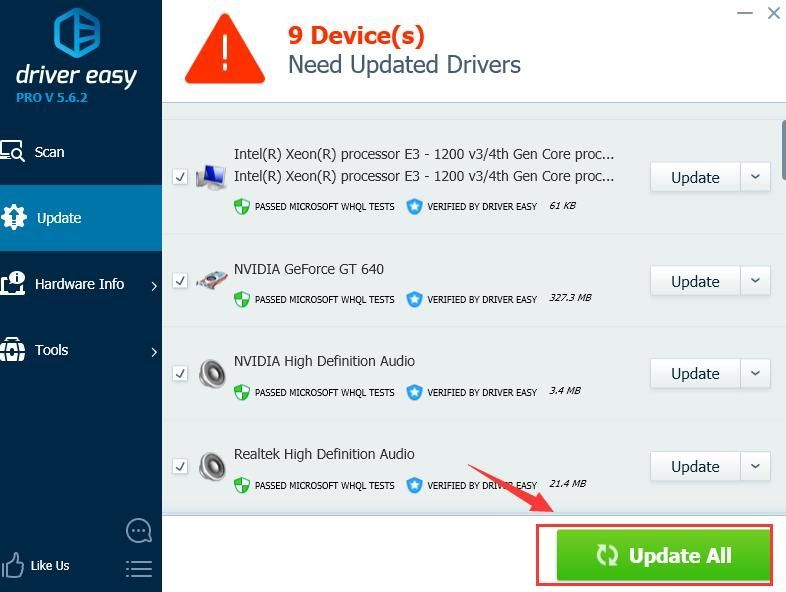
1: اپنے کمپیوٹر کو دوبارہ شروع کریں
اگر آپ نے یہ دیکھنے کے لئے اپنے کمپیوٹر کو دوبارہ شروع نہیں کیا ہے کہ آیا یہ مسئلہ ختم ہوچکا ہے تو ، مندرجہ ذیل مراحل پر عمل کرنے سے پہلے اسے ابھی کریں ، خاص طور پر ان لوگوں کے لئے جو استعمال نہ کرتے وقت کمپیوٹر کو بند کرنے کی بجائے ہائبرٹ کرنے دیتے ہیں۔
2: کارٹانا / تلاش کے عمل کو دوبارہ شروع کریں
1) اپنے کمپیوٹر کے ڈیسک ٹاپ کے نیچے ٹاسک بار پر دائیں کلک کریں اور منتخب کریں ٹاسک مینیجر .

2) دبائیں سی اپنے کی بورڈ کی کلید اور عمل کو بہتر انداز میں تلاش کریں کورٹانا ، پھر اس پر دائیں کلک کریں اور کلک کریں کام ختم کریں .
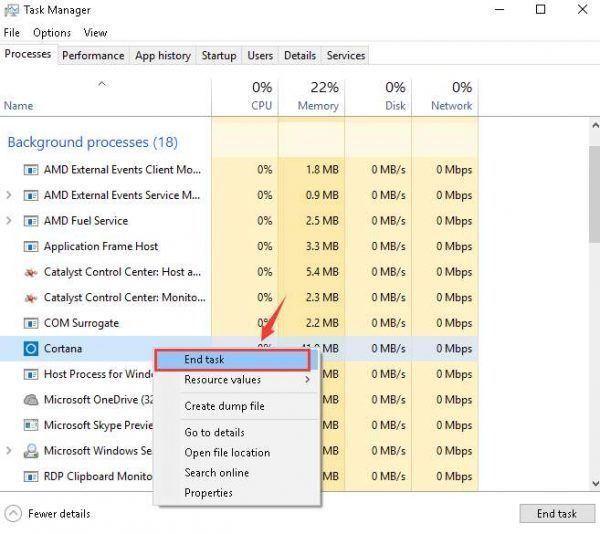
اگر آپ ڈھونڈ سکتے ہیں تلاش کریں عمل (پریس ایس اس کو تلاش کرنے میں آپ کی مدد کرنے کے لئے کلیدی) ، اس پر بھی دائیں کلک کریں اور منتخب کریں کام ختم کریں .
3: ونڈوز سرچ سروس میں ترمیم کریں
1) اپنے کی بورڈ پر ، دبائیں ونڈوز لوگو کی اور R اسی وقت ، پھر ٹائپ کریں Services.msc سرچ باکس اور پریس میں داخل کریں .
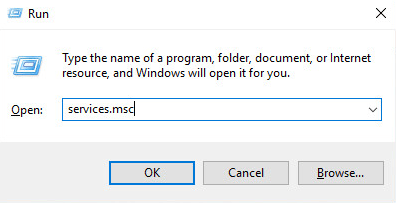
2) دبائیں میں تیزی سے تلاش کرنے کے لئے کلید ونڈوز کی تلاش اختیار ، اور پھر اس پر دائیں کلک کریں اور منتخب کریں پراپرٹیز .

3) اسٹارٹ اپ کو تبدیل کریں خودکار ، اور پھر کلک کریں ٹھیک ہے تبدیلی کو بچانے اور باہر نکلنے کے ل.
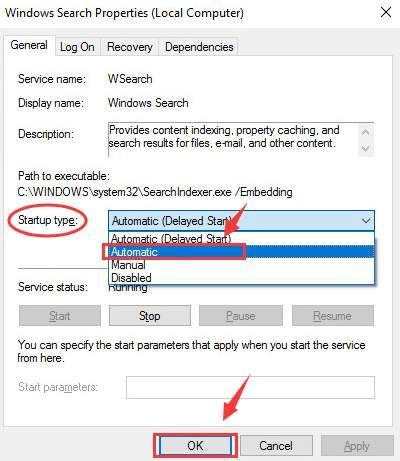
4) اس کے بعد اپنے کمپیوٹر کو دوبارہ شروع کریں۔
4: اشاریہ سازی کی خدمات کو بحال کریں
1) راستہ پر چلیں: شروع کریں بٹن > کنٹرول پینل (بذریعہ دیکھیں) چھوٹے شبیہیں ) > اشاریہ سازی کے اختیارات .
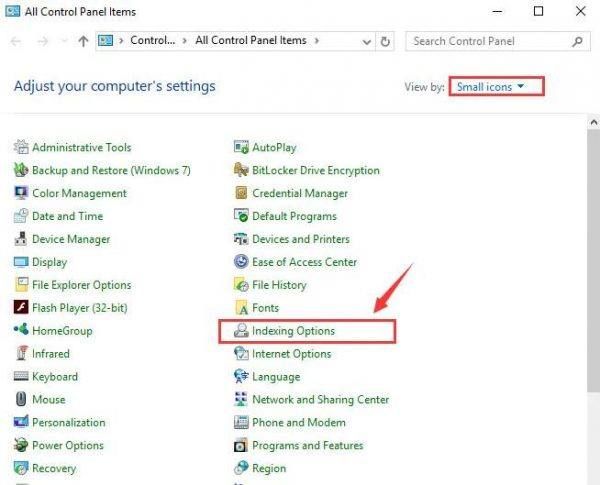
2) پر کلک کریں اعلی درجے کی بٹن
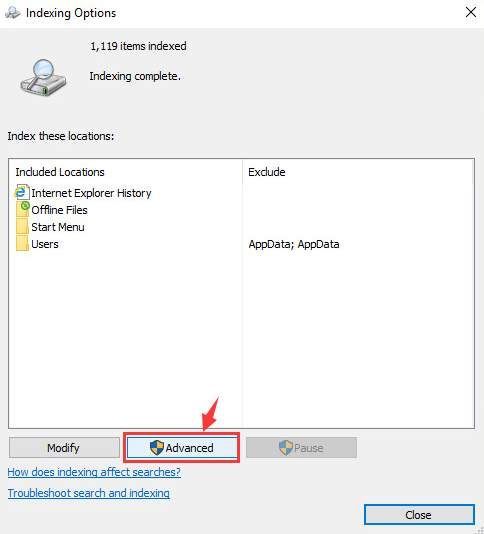
3) نئی کھلی کھڑکی میں ، کلک کریں دوبارہ بنائیں خرابیوں کا سراغ لگانے والے زمرے کے تحت بٹن۔
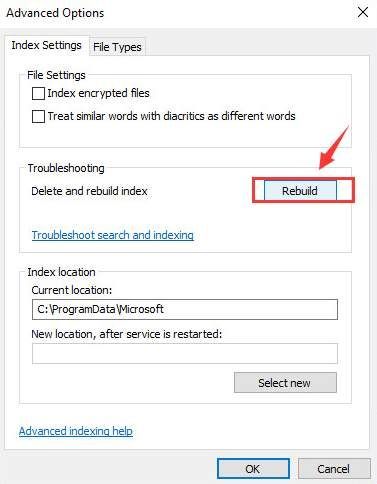
آپ کو یہ اطلاع ونڈو نظر آئے گا ، بس کلک کریں ٹھیک ہے جاری رکھنے کے لئے.
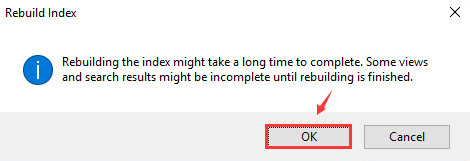
5: بلٹ میں ٹربوشوٹر چلائیں
1) اپنے کی بورڈ پر ، دبائیں ونڈوز لوگو کی اور R اسی وقت ، ٹائپ کریں اختیار اور دبائیں داخل کریں .
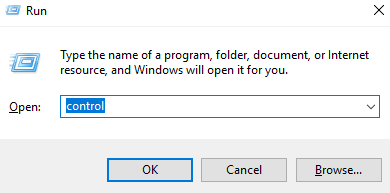
2) بذریعہ دیکھیں چھوٹے شبیہیں ، پھر کلک کریں خرابیوں کا سراغ لگانا .
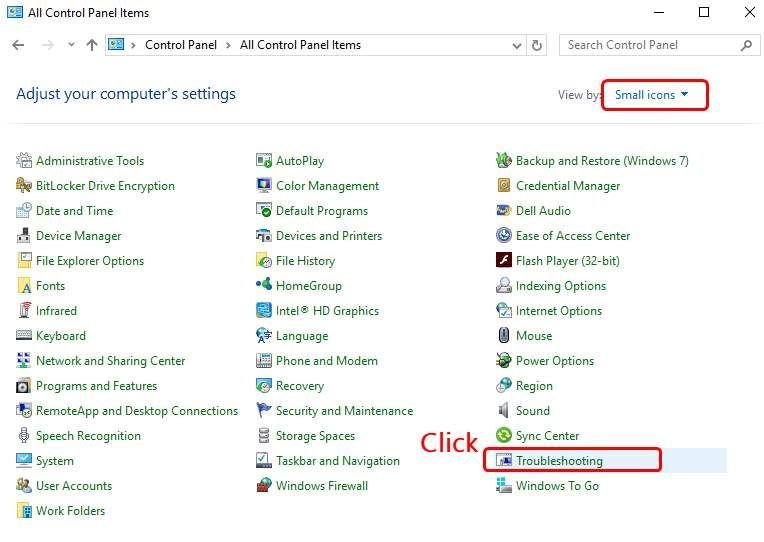
3) کلک کریں سب دیکھیں .
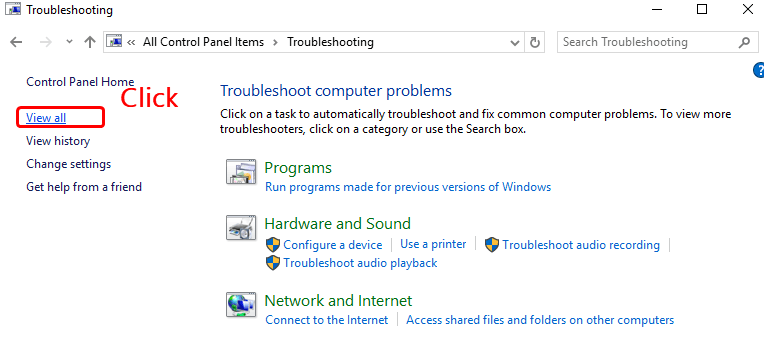
4) کلک کریں تلاش اور اشاریہ سازی .
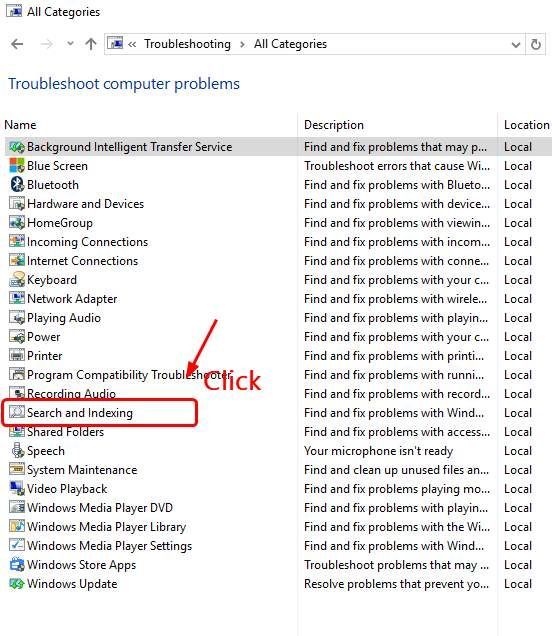
5) کلک کریں اگلے .
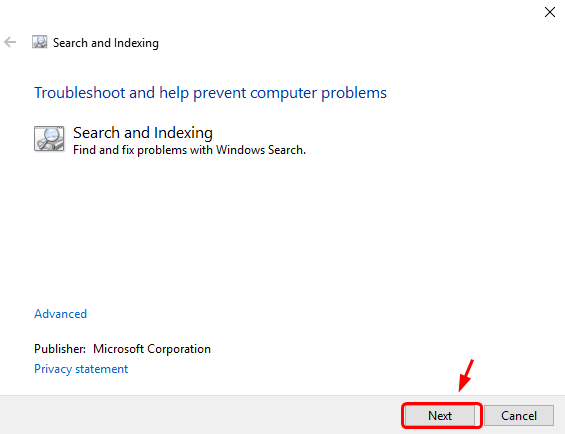
6) آپ کو نظر آنے والے مناسب دشواری کے عمل کے لئے باکس یا خانوں پر نشان لگائیں۔ پھر کلک کریں اگلے جاری رکھنے کے لئے.
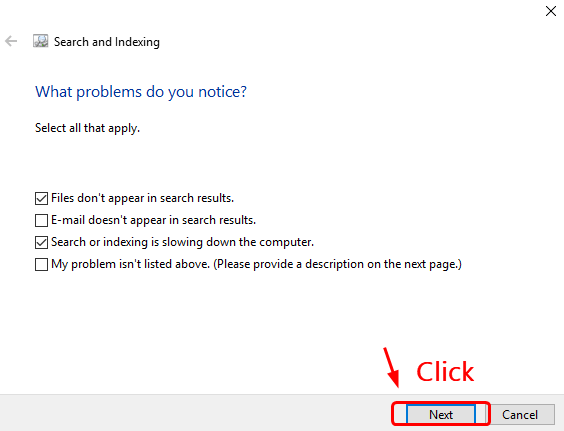
7) جب خرابیوں کا سراغ لگانے کا عمل ختم ہوجائے تو ، ونڈوز 10 آپ کو یہ بتانے کے قابل ہونا چاہئے کہ غلطی ہوئی ہے اور آپ اسے ٹھیک کرنے کے ل what کیا کرسکتے ہیں۔
آخری لیکن کم سے کم نہیں
اگر مذکورہ بالا اختیارات آپ کو ونڈوز 10 میں کورٹانا یا تلاش کے مسئلے کو ٹھیک کرنے میں مدد نہیں کر سکتے ہیں تو ، آپ کو اپنے ونڈوز کو دوبارہ ترتیب دینے یا ریفریش کرنے کی ضرورت پڑسکتی ہے۔
اگر آپ کو مزید مدد کی ضرورت ہو تو ، یہاں تفصیلا سبق یہ ہیں:
بیوہ 10 کو دوبارہ ترتیب دینے کا طریقہ؟
ونڈوز 10 کو ریفریش کیسے کریں؟
ونڈوز 10 کو ونڈوز 7/8 / 8.1 میں کس طرح درج کرنا ہے؟






